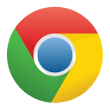Um die Lizenzinformationen zu sehen, klicken Sie bitte den gewünschten Inhalt an.
Name:
Tutory-Workshop 02
09.07.2019
Bilder & Lizenzen
Bildersuche
Tutory bietet eine Bild-Suchmaschine, so dass man frei lizensierte Bilder in sein Arbeitsblatt einfügen kann. Tutory übernimmt für Sie sogar die (ggf.) notwendigen Lizenzangaben.
Aufgaben:
1
Falls Sie Tutory verlassen haben, loggen Sie sich erneut ein und wechseln zur Übersicht Ihrer eigenen Arbeitsblätter
2
Legen Sie ein neues privates Arbeitsblatt an, indem Sie die gleichlautende Schaltfläche anklicken.
- Lassen Sie bei den eingeforderten Angaben zu Klassenstufe etc. Ihrer Fantasie freinen Lauf - es ist schließlich nur eine Fingerübung.
3
Wenn Sie nun im Editier-Modus sind, klicken Sie in der Menüleiste links auf Bild.
4
Geben Sie in der Suchmaske links oben einen Suchbegriff ein (z.B.
Katze). Tutory durchsucht dann die angegebenen Dienste nach frei lizensierten Bildern, die zum Suchbegriff passen.
5
Klicken Sie anschließend auf
Flickr Bildund suchen Sie sich unter den angezeigten Ergebnissen ein Bild aus.
6
Ziehen Sie das Bild per Drag & Drop in das Arbeitsblatt.
7
Klicken Sie auf das Foto im Arbeitsblatt und anschließend auf die Schaltfläche
i, so dass die automatisch generierten Lizenzangaben zu sehen sind.
8
Klicken Sie in den Lizenzangaben auf den Link
www.flickr.com, um zur ursprünglichen Quelle des Bildes zu gelangen.
9
Überprüfen Sie, ob der Urheber des Bildes noch weitere Bedingungen für die Lizenzangaben in die Bildbeschreibung geschrieben hat.
- Sollte dort nichts derartiges stehen, ist alles in Ordnung.
- Sollten hier weitere Bedingungen formuliert werden, notieren Sie sich das Geforderte für die Nachbesprechung und suchen Sie sich ein anderes Bild aus.
Angaben zu den Urhebern und Lizenzbedingungen der einzelnen Bestandteile dieses Dokuments finden Sie unter
https://www.tutory.de/entdecken/dokument/c604e5e5
https://www.tutory.de/entdecken/dokument/c604e5e5